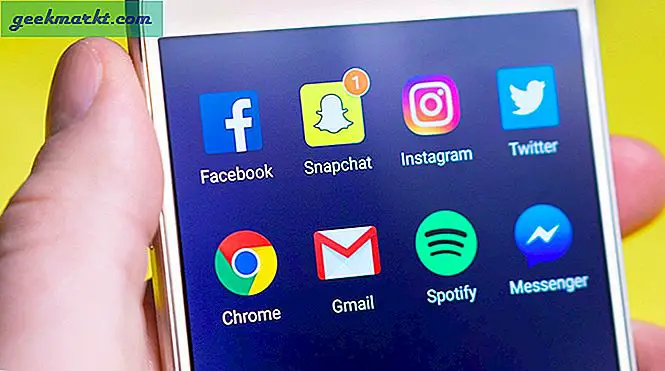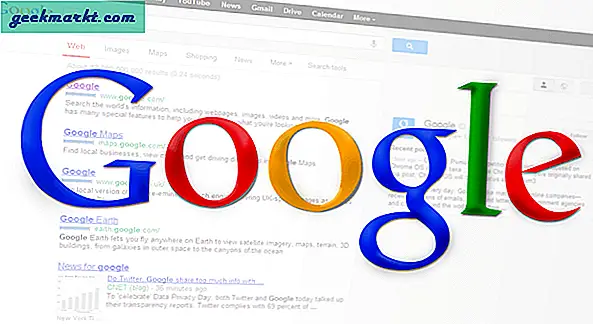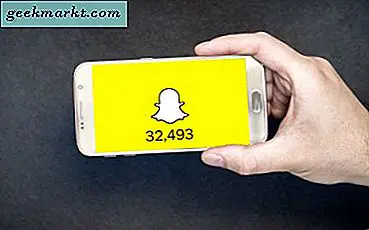आईफोन के पिछले मॉडलों में स्क्रीनशॉट लेने के लिए आपको बस इतना करना होगा कि पावर बटन और होम बटन दबाए रखें। अब होम बटन की कमी और पावर बटन के साथ अब साइड बटन कहा जाता है, आप आईफोन एक्स के साथ स्क्रीनशॉट कैसे लेते हैं?
आईफोन एक्स अपने भारी मूल्य टैग के बावजूद बेहद अच्छी तरह से नीचे चला गया है। इसमें एक शानदार स्क्रीन, शानदार डिज़ाइन, शक्तिशाली हार्डवेयर और कैमरों का एक बहुत ही प्रभावशाली सेट है। जैसा कि हम अभी एक छोटी सी छवि को देखते हुए देखते हैं, स्क्रीनशॉट, सेल्फी और छवियां हमारे स्मार्टफ़ोन का उपयोग करने में एक महत्वपूर्ण भूमिका निभाती हैं। इन नई सुविधाओं में आईफोन एक्स स्क्रीन और क्षमताओं का अच्छा उपयोग होता है जबकि जल्दी से मास्टर के लिए सहज ज्ञान युक्त होता है।

आईफोन एक्स के साथ एक स्क्रीनशॉट लें
स्क्रीनशॉट लेना एक स्मार्टफोन के मालिक का हिस्सा है। जबकि हम अब 'स्क्रीनशॉट या ऐसा नहीं हुआ' कह सकते हैं, फिर भी कुछ भी दिलचस्प के लिए साक्ष्य की आवश्यकता है या आपको चीजों को याद रखने में मदद करने के लिए अभी भी आवश्यकता है।
आईफोन एक्स के साथ स्क्रीनशॉट कैसे लें यहां बताया गया है:
- उस स्क्रीन को खोलें जिसे आप कैप्चर करना चाहते हैं।
- साइड बटन दबाएं और दबाएं (जिसे पावर बटन कहा जाता था)।
- फोन के बाईं तरफ वॉल्यूम दबाएं।
यदि आप सही समय देते हैं, तो स्क्रीन को संक्षिप्त रूप से सफेद फ्लैश करना चाहिए और कैमरा शटर ध्वनि खेलेंगे। यह आपको बताता है कि आपने स्क्रीनशॉट सफलतापूर्वक लिया है।
नया स्क्रीनशॉट संपादन विकल्प
साथ ही स्क्रीनशॉट लेने के लिए एक नया तरीका, आईफोन एक्स और अधिक विशेष रूप से, आईओएस 11 उन्हें संपादित करने के नए तरीके प्रदान करता है। यदि आप को जो चाहिए वह आपको मिल सकता है लेकिन आप उसे शेयर शीट के रूप में किसी को भी भेज सकते हैं या इसे कई तरीकों से संपादित करने के लिए मार्कअप का उपयोग कर सकते हैं।
जब लिया जाता है, तो स्क्रीनशॉट स्क्रीन के निचले बाएं हिस्से में दिखाई देता है। आप इसे अपने कैमरा रोल में दिखने के लिए अकेले छोड़ सकते हैं या इसे संपादित करने के लिए टैप कर सकते हैं। साझा करने के लिए आप शेयर शीट के रूप में इसे जोड़ने के लिए भी टैप करके रख सकते हैं। ये सभी विकल्प स्क्रीन छोड़ने या अपना कैमरा रोल दर्ज किए बिना स्टैंडअलोन ऑपरेशन के रूप में दिखाई देते हैं।

शेयर शीट के रूप में एक स्क्रीनशॉट साझा करें
आईओएस 11 में शेयर शीट के रूप में एक स्क्रीनशॉट साझा करने के लिए, स्क्रीन के निचले बाएं हिस्से में दिखाई देने वाली छवि को दबाकर रखें। यह साझाकरण विकल्प लाता है।
- साइड बटन दबाकर और वॉल्यूम अप दबाकर अपना स्क्रीनशॉट लें।
- जैसा कि छवि नीचे बाईं ओर दिखाई देती है, छवि को दबाकर रखें।
- चुनें कि आप इसे कैसे साझा करना चाहते हैं, ईमेल, संदेश, फेसबुक इत्यादि।
- अगर आप भेजना चाहते हैं तो भेजें और एक संदेश जोड़ें।
स्क्रीनशॉट के लिए आप जो चाहते थे उसके आधार पर, आप इसे चुनकर साझा स्क्रीन से हटा सकते हैं और स्क्रीनशॉट हटाएं टैप कर सकते हैं।
आईफोन एक्स पर स्क्रीनशॉट मार्कअप का प्रयोग करें
स्क्रीनशॉट मार्कअप एक नया विकल्प है जो आपको सहेजने या साझा करने से पहले स्क्रीनशॉट के साथ खेलने की अनुमति देता है। कुछ संपादन विकल्प हैं जिनका उपयोग आप कहीं और या अपने फोन पर शॉट के तत्वों को जोड़ने के लिए कर सकते हैं।
- साइड बटन दबाकर और वॉल्यूम अप दबाकर अपना स्क्रीनशॉट लें।
- जैसा कि छवि नीचे बाईं ओर दिखाई देती है, इसे चुनने के लिए दबाएं।
- एक मार्कअप टूल का चयन करें और फिट बैठकर संपादित करें।
मार्कअप उपकरण स्क्रीन के निचले हिस्से में दिखाई देते हैं और आप जो भी प्रभाव खोज रहे हैं उसे बनाने के लिए आप उन्हें व्यक्तिगत रूप से उपयोग कर सकते हैं। आकार बदलने के लिए एक फसल टूल, मार्कअप जोड़ने के लिए मार्कर टूल, डिजिटल हाइलाइट करने के लिए हाइलाइटर, ग्रे लाइनों को जोड़ने के लिए एक पेंसिल, आपके द्वारा जोड़े गए किसी भी मार्कअप को हटाने के लिए एक इरेज़र, एक लासो किसी भी संपादन को स्थानांतरित करता है, आपके रंग को बदलने के लिए एक रंग टूल मार्कअप, शब्दों को जोड़ने के लिए एक टेक्स्ट टूल, आपके हस्ताक्षर जोड़ने के लिए एक हस्ताक्षर उपकरण, एक आवर्धक उपकरण ताकि आप बॉक्स, भाषण बुलबुले और अन्य आकार जोड़ने के लिए विस्तार और आकार टूल में जा सकें।
मार्कअप अनिवार्य रूप से एक मिनी छवि संपादक की तरह है जो प्रत्येक काम के लिए बुनियादी कार्यों के साथ होता है जैसा कि आप कल्पना करते हैं कि वे कर सकते हैं। एक बार जब आप अपना मार्कअप पूरा कर लेते हैं तो आप सीधे खिड़की से छवि को सहेज सकते हैं या साझा कर सकते हैं। शेयर शीट का उपयोग करके या तो अपने फोन पर सहेजने के लिए नीचे दिए गए विकल्प का चयन करें। आप अपनी इच्छानुसार मार्कअप स्क्रीन से सीधे हटा सकते हैं।
आईफोन एक्स के साथ एक स्क्रीनशॉट लेना पिछले संस्करणों से थोड़ा अलग है लेकिन अभी भी सुलभ और सरल है। आईओएस 11 के साथ अब आपके पास उन स्क्रीनशॉट को संपादित करने के कुछ और शक्तिशाली तरीके भी हैं। मुझे लगता है कि फोन के लिए एक साफ जोड़ा!